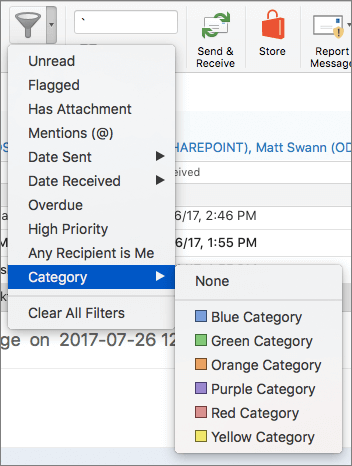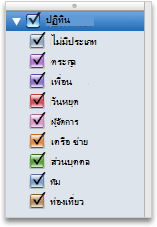การกรองตามประเภทสามารถช่วยให้คุณมีสมาธิกับงานได้เนื่องจากคุณจะเห็นรายการเฉพาะในประเภทที่คุณเลือกเท่านั้น ตัวอย่างเช่น ขณะที่คุณเตรียมตัวสําหรับการเดินทาง คุณสามารถเลือกที่จะแสดงเฉพาะงานที่คุณได้กําหนดให้กับประเภท การเดินทาง
กรองข้อความตามประเภท
-
ที่ด้านล่างของ บานหน้าต่างนำทาง ให้คลิก
-
ใน รายการโฟลเดอร์ ให้คลิกโฟลเดอร์ที่มีข้อความที่คุณต้องการกรอง
-
บนแท็บ หน้าแรก ให้คลิกลูกศรที่อยู่ถัดจาก กรองอีเมล
คลิกตัวกรอง หรือโฮเวอร์เหนือตัวเลือกที่มีลูกศรขวา แล้วเลือกตัวกรองภายใต้เมนูย่อย
หมายเหตุ: เมื่อต้องการปิดตัวกรอง บนแท็บ หน้าแรก ให้คลิก กรองอีเมล คุณยังสามารถคลิก ล้างตัวกรองทั้งหมด จากรายการดรอปดาวน์ กรองอีเมล
กรองเหตุการณ์ ที่ติดต่อ งาน และบันทึกย่อตามประเภท
บานหน้าต่างนำทาง ช่วยให้คุณกรองรายการตามประเภทเมื่อคุณดูเหตุการณ์ในปฏิทิน ที่ติดต่อ งาน และบันทึกย่อ
-
ที่ด้านล่างของ บานหน้าต่างนำทาง ให้คลกิ ปฏิทินที่ติดต่องาน หรือ บันทึกย่อ
-
ในบานหน้าต่างนำทาง ให้ตรวจสอบให้แน่ใจว่ากำลังแสดงรายการประเภทอยู่
-
เลือกหรือล้างกล่องกาเครื่องหมายประเภทเพื่อแสดงหรือซ่อนรายการใน รายการ หรือปฏิทิน
แสดงหรือซ่อนประเภทในบานหน้าต่างนำทาง
ถ้าคุณมีบางประเภทที่คุณไม่ได้ใช้บ่อย คุณสามารถซ่อนประเภทเหล่านั้นจากรายการในบานหน้าต่างนําทางได้ ตัวอย่างเช่น คุณอาจต้องการซ่อนรายการประเภทสําหรับโครงการที่เสร็จสมบูรณ์แล้ว การซ่อนประเภทในบานหน้าต่างนําทางจะไม่ซ่อนรายการทั้งหมดในประเภทนั้น มันช่วยให้คุณเห็นรายการหมวดหมู่ที่สั้นลง
-
บนเมนู Outlook คลิก การกำหนดลักษณะ
-
ภายใต้ การตั้งค่าส่วนบุคคล ให้คลิก ประเภท
-
ภายใต้ แสดงในบานหน้าต่างนำทาง ให้เลือกหรือล้างกล่องกาเครื่องหมายที่คุณต้องการ
หมายเหตุ: ตามค่าเริ่มต้น เมื่อคุณสร้างประเภทใหม่ ประเภทจะแสดงขึ้นใน บานหน้าต่างนำทาง เมื่อต้องการปิดการกําหนดลักษณะนี้ บนเมนู Outlook ให้คลิก การกําหนดลักษณะ คลิก ประเภท แล้วล้างกล่องกาเครื่องหมาย แสดงประเภทใหม่ในบานหน้าต่างนําทาง